Pin laptop bị chai, sạc mãi không đầy hay máy tự tắt đột ngột là những dấu hiệu không nên bỏ qua khi sử dụng. Để kiểm tra chính xác tình trạng pin, bạn cần đến phần mềm test pin laptop chuyên dụng. Những công cụ này giúp bạn đánh giá tuổi thọ pin, mức độ chai và hiệu suất thực tế chỉ trong vài cú nhấp chuột. Cùng Laptop cũ Bình Dương khám phá top phần mềm hiệu quả nhất 2025!

Tại sao bạn nên test pin laptop định kỳ?
Bạn có đang dùng chiếc laptop mà chẳng rõ liệu pin của mình còn “khỏe” hay đã bắt đầu xuống cấp? Rất nhiều người dùng bỏ qua bước kiểm tra pin, cho đến khi gặp các tình trạng như: pin sạc mãi không đầy, máy chỉ dùng được vài chục phút là tắt nguồn, hoặc thậm chí sạc bị chập chờn.

Sự thật là: pin laptop bắt đầu chai sau khoảng 300-500 chu kỳ sạc. Dù bạn đang dùng laptop để học online, làm việc văn phòng hay thiết kế đồ họa – một viên pin yếu sẽ ảnh hưởng lớn đến trải nghiệm sử dụng. Đó là lý do vì sao việc kiểm tra tình trạng pin định kỳ trở thành thói quen không thể thiếu đối với người dùng laptop hiện đại.
Test pin laptop giúp bạn:
- Biết được dung lượng thực tế còn lại so với thiết kế ban đầu
- Phát hiện sớm lỗi pin, pin chai, pin sạc không đầy
- Đánh giá hiệu suất sử dụng máy khi chạy bằng pin
- Quyết định có nên thay pin hay tiếp tục sử dụng
Và để làm điều đó một cách chính xác – bạn cần những phần mềm kiểm tra pin laptop chuyên dụng. Dưới đây Top 5 phần mềm test pin laptop tốt nhất năm 2025, được đông đảo kỹ thuật viên và người dùng chuyên nghiệp tin dùng. Hãy cùng khám phá!
Bạn nên xem:
Tiêu chí lựa chọn phần mềm test pin laptop
Không phải phần mềm nào cũng mang lại kết quả chính xác hoặc dễ sử dụng. Khi tìm kiếm một phần mềm test pin laptop, bạn nên xem xét kỹ một số tiêu chí quan trọng sau để đảm bảo phù hợp với nhu cầu sử dụng, đồng thời tiết kiệm thời gian, công sức và tránh gây nhầm lẫn trong quá trình kiểm tra.
1. Độ chính xác cao, hiển thị thông số chi tiết
Một phần mềm test pin laptop hiệu quả cần cho ra kết quả đáng tin cậy – cụ thể là các chỉ số như:
- Design Capacity (Dung lượng thiết kế ban đầu)
- Full Charge Capacity (Dung lượng sạc đầy hiện tại)
- Cycle Count (Số chu kỳ sạc đã dùng)
Wear Level (Mức độ chai pin tính theo %) Những thông số này là cơ sở để bạn đánh giá tình trạng thật sự của viên pin, thay vì chỉ nhìn vào thời lượng pin ước lượng trên thanh taskbar.
2. Giao diện trực quan, dễ sử dụng
Không phải ai cũng rành về kỹ thuật, vì vậy một phần mềm có giao diện đơn giản, dễ thao tác là lựa chọn nên ưu tiên – đặc biệt nếu bạn là sinh viên, nhân viên văn phòng hoặc người dùng phổ thông. Những phần mềm càng dễ hiểu thì việc đọc và phân tích tình trạng pin càng dễ dàng.
3. Có hỗ trợ tiếng Việt hoặc hướng dẫn cụ thể
Nếu bạn không quen dùng tiếng Anh chuyên ngành, nên chọn các phần mềm có hỗ trợ tiếng Việt hoặc ít nhất có tài liệu giải thích rõ từng mục. Điều này giúp bạn không nhầm lẫn giữa các chỉ số kỹ thuật và hiểu đúng tình trạng pin của mình.
4. Dung lượng nhẹ, không chiếm nhiều tài nguyên
Phần mềm quá nặng sẽ ảnh hưởng đến hiệu suất máy trong quá trình chạy. Một số phần mềm chỉ cần vài trăm KB nhưng vẫn hiển thị được đầy đủ thông tin pin, rất phù hợp cho các máy cấu hình trung bình hoặc đã qua sử dụng.
5. Miễn phí hoặc có bản dùng thử
Bạn nên ưu tiên phần mềm miễn phí hoặc có bản dùng thử ít nhất 7–14 ngày để trải nghiệm đầy đủ tính năng. Một số phần mềm cao cấp yêu cầu trả phí nhưng cung cấp tính năng nâng cao như phân tích biểu đồ thời gian thực, tự động ghi log pin, hoặc tái hiệu chỉnh pin.
6. Tương thích tốt với hệ điều hành đang dùng
Hầu hết phần mềm test pin laptop hiện nay hỗ trợ Windows 10, 11, một số còn tương thích với macOS hoặc Linux. Trước khi tải về, hãy kiểm tra kỹ tính tương thích để tránh tình trạng lỗi phần mềm hoặc hiển thị sai số liệu.
Tóm lại, một phần mềm kiểm tra pin laptop lý tưởng cần chính xác – dễ dùng – nhẹ – rõ ràng – tương thích tốt. Ngay sau đây, chúng ta sẽ đi vào Top 5 phần mềm test pin laptop tốt nhất 2025, được đánh giá cao cả về tính năng lẫn độ tiện lợi cho người dùng phổ thông và kỹ thuật viên chuyên nghiệp.
Top 5 phần mềm test pin laptop tốt nhất năm 2025
Sau khi hiểu rõ các tiêu chí lựa chọn, bạn có thể dễ dàng chọn được phần mềm test pin laptop phù hợp. Dưới đây là 5 cái tên nổi bật nhất năm 2025, được người dùng tin tưởng và các kỹ thuật viên khuyên dùng:
1. BatteryInfoView – Gọn nhẹ, chi tiết, miễn phí
BatteryInfoView là một phần mềm nhỏ gọn nhưng cực kỳ hữu ích dành cho người dùng Windows. Được phát triển bởi NirSoft – một hãng chuyên cung cấp công cụ tiện ích cho hệ điều hành, BatteryInfoView cung cấp bảng thông tin pin vô cùng chi tiết chỉ với vài cú nhấp chuột.
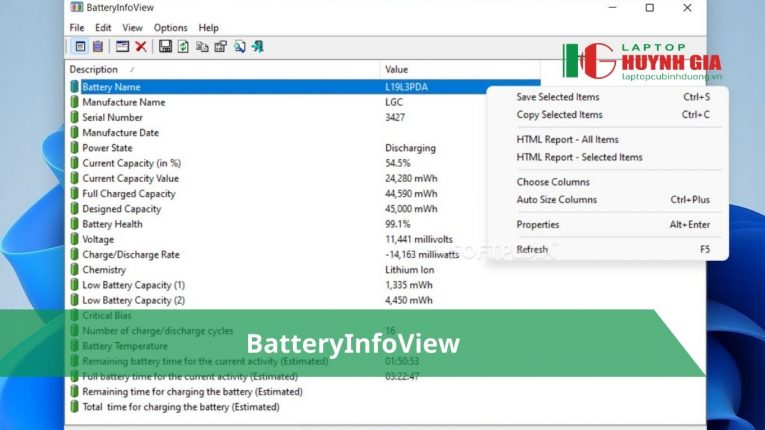
Tính năng nổi bật:
Hiển thị toàn bộ thông số pin: thiết kế ban đầu, dung lượng hiện tại, số chu kỳ sạc, tình trạng sạc, mức độ chai pin (Wear Level)
Cập nhật thời gian thực khi đang sạc hoặc xả
Hỗ trợ xuất dữ liệu ra file CSV để theo dõi lâu dài
Ưu điểm:
Miễn phí hoàn toàn
Dung lượng cực nhẹ (~120KB), không cần cài đặt
Giao diện dễ hiểu, chạy mượt trên hầu hết các dòng laptop
Nhược điểm:
Giao diện cũ, không có biểu đồ trực quan
Không hỗ trợ tiếng Việt
Phù hợp với: người dùng phổ thông, kỹ thuật viên muốn kiểm tra nhanh tình trạng pin.
2. BatteryMon – Theo dõi pin bằng biểu đồ trực quan
BatteryMon là lựa chọn hàng đầu nếu bạn cần theo dõi hiệu suất pin trong thời gian thực. Không chỉ kiểm tra các thông số cơ bản, phần mềm này còn cung cấp biểu đồ theo dõi điện áp và dung lượng pin, giúp bạn dễ dàng quan sát xu hướng giảm pin hoặc hiệu suất sạc.
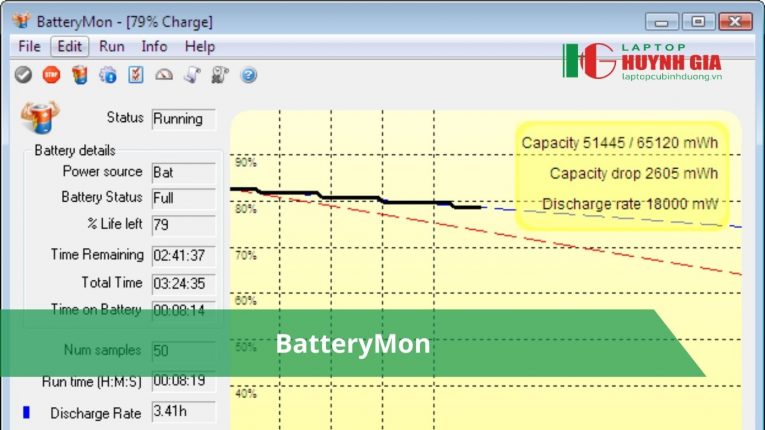
Tính năng nổi bật:
Vẽ biểu đồ trực tiếp mức sạc pin theo thời gian
Lưu nhật ký (log) để so sánh sau nhiều ngày sử dụng
Hỗ trợ kiểm tra độ ổn định của nguồn điện cấp vào laptop
Ưu điểm:
Theo dõi pin chuyên sâu
Hữu ích cho kỹ thuật viên kiểm tra pin lỗi hoặc không ổn định
Hạn chế:
Bản miễn phí giới hạn tính năng, cần nâng cấp nếu muốn sử dụng đầy đủ
Giao diện chưa thân thiện với người mới
Phù hợp với: người dùng chuyên nghiệp, kỹ thuật viên kiểm tra pin lâu dài.
3. Windows Battery Report – Có sẵn, không cần cài đặt
Không cần cài thêm phần mềm, Windows Battery Report là một công cụ test pin có sẵn trong hệ điều hành Windows 8, 10 và 11. Chỉ với một dòng lệnh đơn giản trong CMD, bạn có thể tạo ra bản báo cáo đầy đủ về pin laptop của mình.
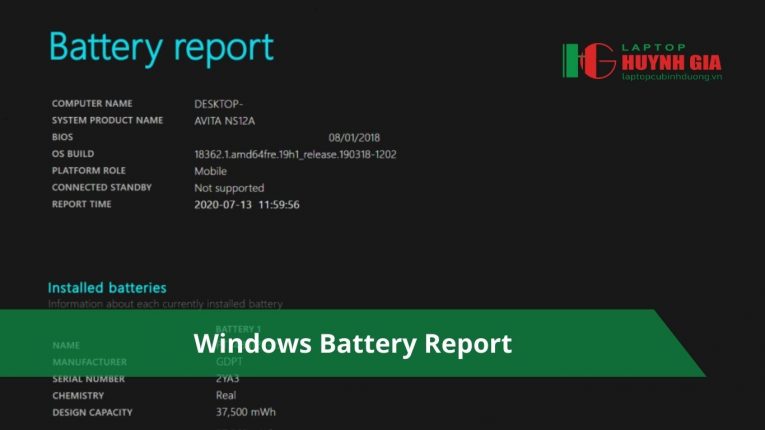
Cách sử dụng:
Mở Command Prompt và nhập lệnh:
powercfg /batteryreport
File báo cáo sẽ được lưu dưới dạng HTML và có thể mở bằng trình duyệt.
Tính năng nổi bật:
Hiển thị đầy đủ thông số: số chu kỳ sạc, dung lượng thiết kế, dung lượng sạc đầy thực tế, thời gian sử dụng pin thực tế, lịch sử pin trong 3 ngày gần nhất
Phân tích xu hướng chai pin qua thời gian
Ưu điểm:
Miễn phí, tích hợp sẵn trong Windows
Không cần cài đặt bất kỳ phần mềm nào
Nhược điểm:
Khó hiểu đối với người dùng không chuyên
Không có giao diện trực quan
Phù hợp với: người dùng am hiểu máy tính, nhân viên kỹ thuật.
4. HWMonitor – Kiểm tra tổng thể cả pin và phần cứng
Không chỉ là phần mềm test pin laptop, HWMonitor còn nổi tiếng với khả năng giám sát phần cứng toàn diện: từ CPU, GPU, ổ cứng, đến cả hệ thống quạt và điện áp.
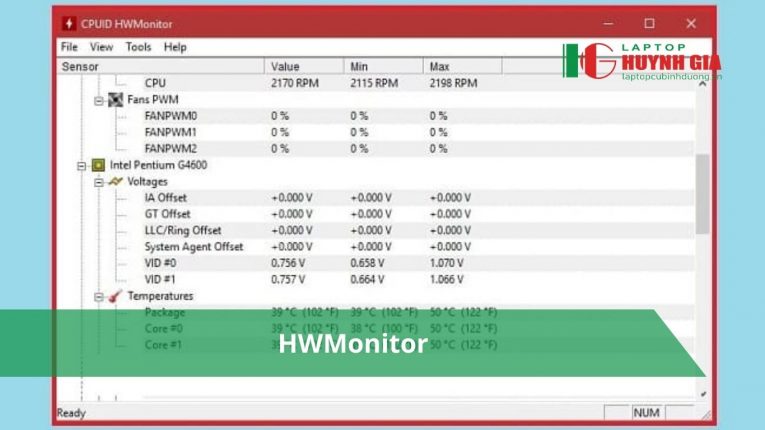
Tính năng nổi bật:
Hiển thị thông tin điện áp, công suất và nhiệt độ pin
Theo dõi sức khỏe tổng thể máy tính
Hỗ trợ hầu hết dòng máy từ phổ thông đến cao cấp
Ưu điểm:
Đa năng, kiểm tra toàn diện cả phần cứng và pin
Giao diện hiện đại, dễ dùng
Nhược điểm:
Không chuyên sâu về phân tích pin như BatteryMon
Dữ liệu pin chỉ ở mức cơ bản
Phù hợp với: game thủ, người muốn kiểm tra cả hiệu năng và pin.
5. Smarter Battery – Hiệu chỉnh và phục hồi pin cũ
Nếu bạn đang dùng laptop cũ hoặc muốn tối ưu lại pin laptop đã chai, thì Smarter Battery là phần mềm đáng thử. Nó không chỉ đo mức độ chai pin mà còn có khả năng hiệu chỉnh lại pin nếu phần mềm cho phép.
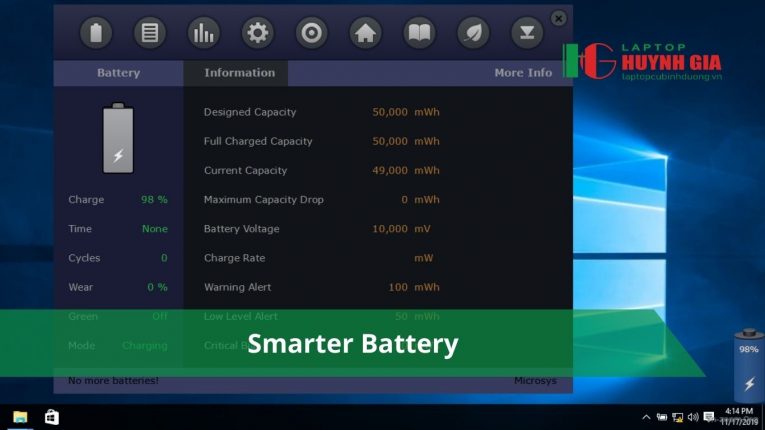
Tính năng nổi bật:
Hiển thị phần trăm pin thực tế so với thiết kế
Hỗ trợ “calibration” lại pin, giúp giảm hiện tượng hiển thị sai dung lượng
Giao diện trực quan, dễ hiểu
Ưu điểm:
Hữu ích với laptop sử dụng lâu năm
Có biểu đồ theo dõi tình trạng pin
Nhược điểm:
Có phí sau thời gian dùng thử
Không tương thích với một số dòng pin hiện đại
Phù hợp với: người dùng laptop cũ, dân kỹ thuật muốn phục hồi pin.
Việc kiểm tra pin laptop không còn là kỹ thuật quá phức tạp. Với sự hỗ trợ của các phần mềm test pin laptop như BatteryInfoView, BatteryMon hay chính công cụ Battery Report có sẵn trong Windows, bạn hoàn toàn có thể theo dõi tình trạng pin, phát hiện dấu hiệu chai pin và có kế hoạch thay thế hoặc sử dụng hợp lý hơn.
Tuy nhiên, bên cạnh việc test pin định kỳ, bạn cũng nên kết hợp các thói quen sử dụng tốt để kéo dài tuổi thọ pin laptop.
Câu hỏi thường gặp khi sử dụng phần mềm test pin laptop
1. Dùng phần mềm test pin laptop có làm hại máy không?
Không. Các phần mềm kiểm tra pin đều hoạt động ở chế độ đọc thông tin từ hệ thống, không can thiệp vào phần cứng. Vì vậy, bạn hoàn toàn có thể yên tâm sử dụng mà không ảnh hưởng đến pin hay máy tính.
2. Bao lâu nên test pin laptop một lần?
Tốt nhất nên kiểm tra pin mỗi 1–2 tháng/lần, hoặc ngay khi thấy dấu hiệu bất thường như: pin sụt nhanh, không sạc đầy, máy tự tắt khi rút sạc.
3. Phần mềm test pin có hỗ trợ tiếng Việt không?
Hầu hết các phần mềm hiện nay chỉ hỗ trợ tiếng Anh. Tuy nhiên, đa số có giao diện đơn giản, dễ hiểu. Một số bản thương mại như Smarter Battery có phần trợ giúp hoặc tài liệu hướng dẫn dễ tra cứu.
4. Tại sao pin hiển thị đầy 100% nhưng lại sụt rất nhanh?
Đây là dấu hiệu pin bị mất dung lượng thực tế. Dù báo đầy 100%, nhưng dung lượng sạc tối đa (Full Charge Capacity) đã giảm nhiều so với dung lượng thiết kế ban đầu.
5. Phần mềm test pin có dùng được trên macOS không?
Một số phần mềm chỉ hỗ trợ Windows. Với macOS, bạn có thể kiểm tra pin bằng cách:
Giữ Option → Click biểu tượng pin để xem trạng thái
Vào About This Mac > System Report > Power để xem chi tiết pin
Tác giả: Laptop Cũ Bình Dương





Bài viết liên quan: